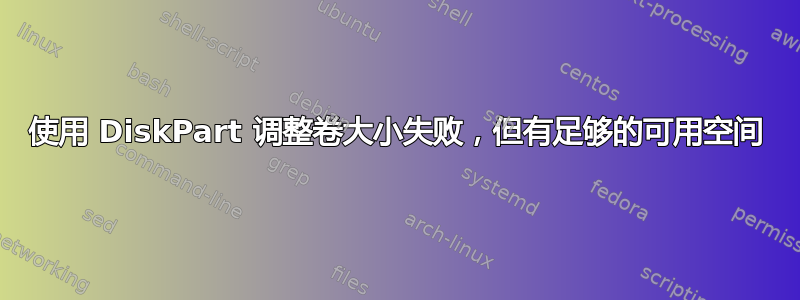
我有一个物理磁盘,其中有两个分区,一个是 296GB 的旧 OS 分区(带 MBR),另一个是 2048MB 的 RECOVERY 分区(默认的 DELL 恢复分区),这两个分区都未使用。我已使用以下命令成功将 OS 分区的大小从 296GB 调整为 174GB:
DISKPART>收缩
这会缩小到最大可缩小空间。但是,该分区仅使用 56GB,而我想创建一个至少小于 128GB 的分区(以便能够创建它的 VHD)。当我再次缩小时,我收到以下错误:
DISKPART>收缩期望=50000 虚拟磁盘服务错误: 指定的收缩尺寸太大,会导致卷 小于最小卷大小。
根据这篇文章我应该进行碎片整理我用了几个工具(开源超级碎片整理似乎效果最好)。 似乎所有文件都在磁盘顶部,但我如何才能确定这一点? 如果不是,我该如何手动整理/移动文件,以获取尽可能大的连续可用磁盘空间?
或者:我应该怎么做才能将卷缩小到其当前使用的大小再加一点?
(注意:我尝试使用CREATE VDISK指向源参数的超大 VHD 的命令创建一个新的 VHD,但在这里,128GB/137GiB 的限制似乎也阻止了成功。安装 VHD 并缩小它与在原始物理磁盘上执行此操作具有完全相同的效果,这就是我现在尝试首先限制物理分区大小的原因。)
答案1
不管它是 OS 磁盘还是数据磁盘,都无关紧要。在这两种情况下,磁盘的中间部分都被$MFTMirrMFT 表的重要位副本所占据。此文件是不可移动的,尽管 Microsoft 自 Windows XP 起就允许移动它。
到目前为止,我只发现一个可以可靠地移动这些文件的工具:完美磁盘。它有一个免费的、功能齐全的 30 天版本。它只能在离线模式下移动这些元数据和 MFT 文件:在其主选项卡上选择启动时间,然后重新启动,或者如果可能,在离线模式下进行碎片整理。此后,命令SHRINK按预期工作。
答案2
我是个傻瓜。我花了两天时间才终于缩小了我的 C:\sys 卷(WINDOWS 7)。我发现的解决方案非常简单。
- 我下载了免费应用程序 PerfectDisc,安装了
- 在“全局设置”中,我选择并勾选:PerfectDisk 管理书籍和预取文件'
- 右键单击 C: - 驱动器首选项 - 选择:“默认优化方法”=“准备收缩”和“可用空间搜索方法”=“前进”
- 现在开始碎片整理(播放按钮)
- 尝试打开“启动时碎片整理”,然后按下上方菜单中的“启动时碎片整理”按钮(需要重新启动)
祝大家好运!真是松了一口气
答案3
就我而言,我通过删除具有一些棘手权限的文件(我前段时间从 MacOS 复制了这些文件)解决了数据磁盘上的“指定的收缩尺寸太大”问题。
答案4
PerfectDisc 删除了试用版中的“Prep for Shrink”功能。
GParted Live 将很乐意调整分区大小,只需确保在启动 GParted Live 之前从 Windows 在驱动器上运行了正确的 chkdsk /f。


